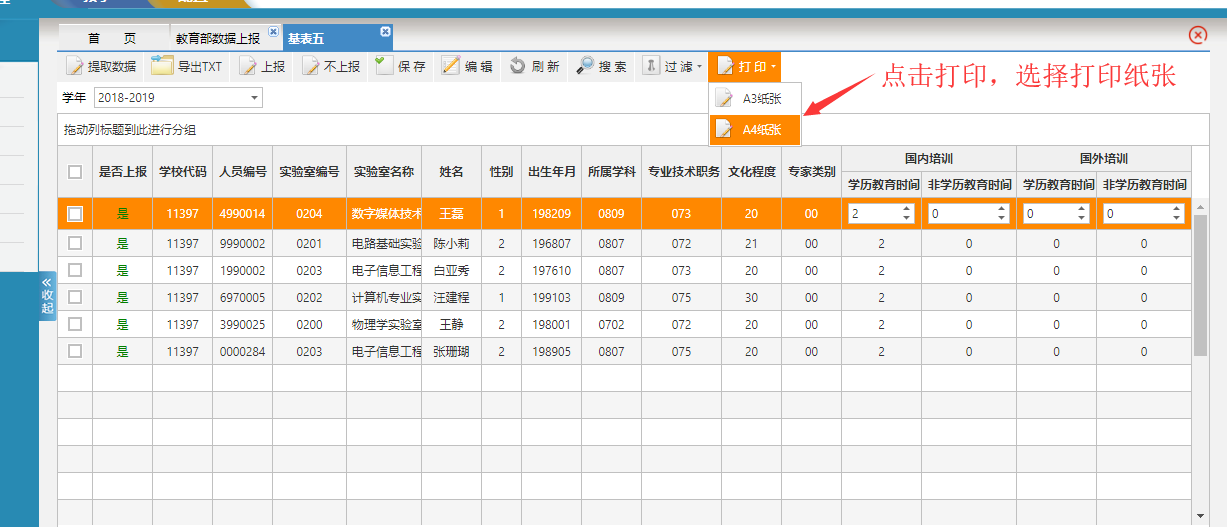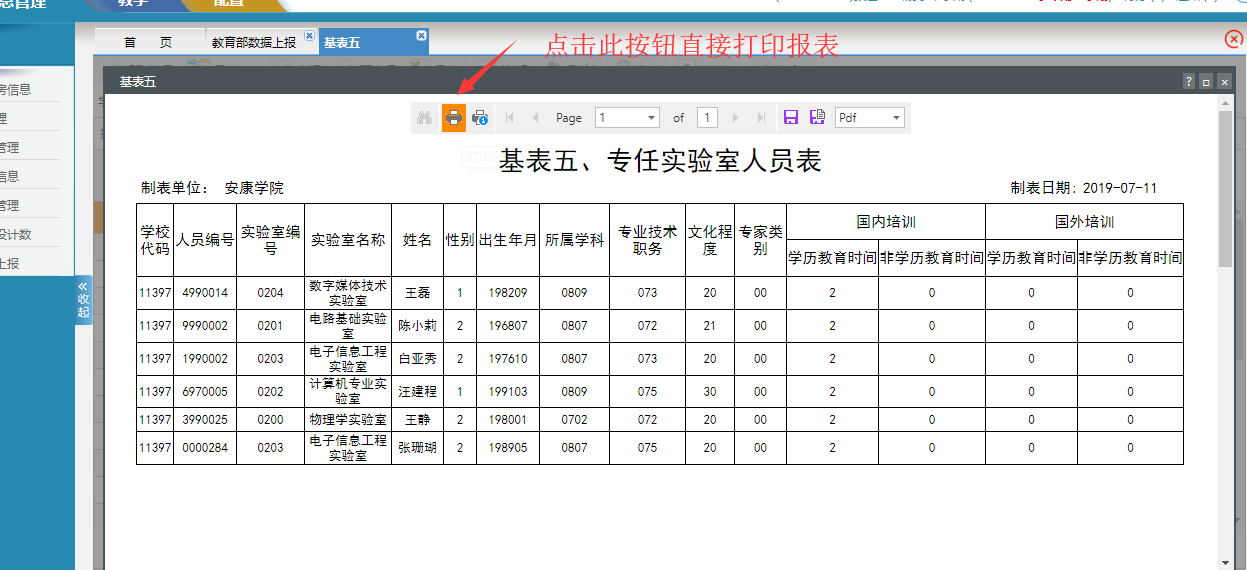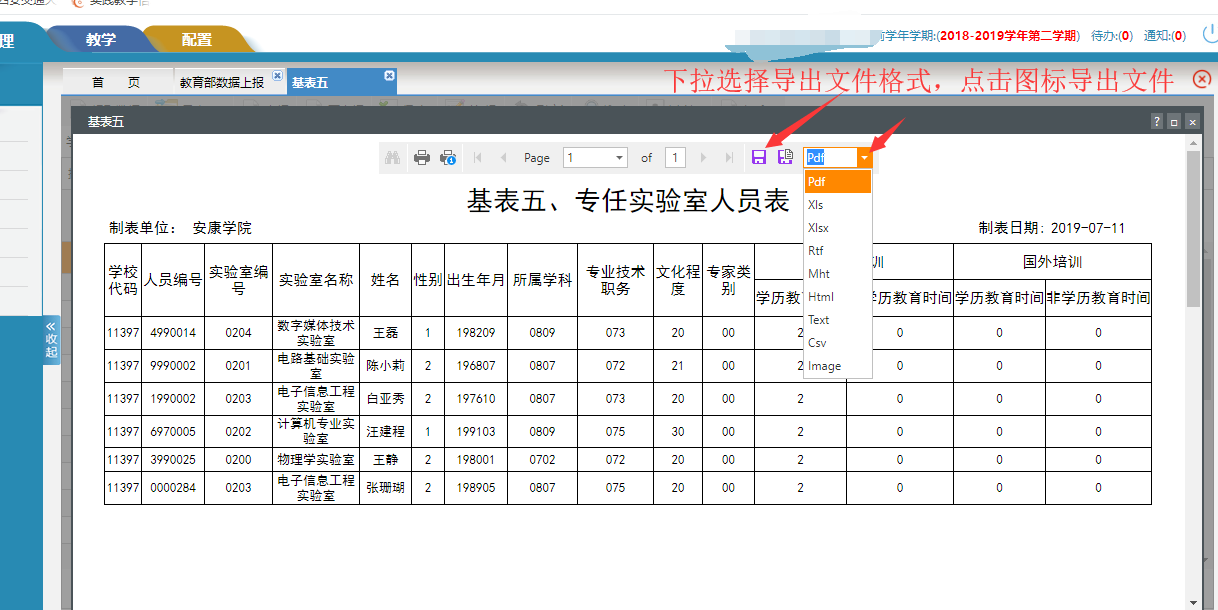实验室基础信息管理及数据报表填报操作手册
目录
一、实验室信息管理1
二、实验用房管理3
三、实验人员信息维护5
四、实验课程信息维护6
五、实验项目信息维护7
六、教育部数据报表上报8
(1)基表四8
(2)基表五12
(3)基表六14
一、打印导出文件16
一、 实验室信息管理
【操作功能位置】
“系统功能—实验室信息管理—实验室及用房信息—实验室信息管理”
【操作简述】
(1) 主实验室(实验教学中心)添加:点击“新增”按钮,在打开的新增页面,所属部门点击选择所属学院,系统会自动生成一个建议的实验室编号,注意:请以学校实验室编号规则进行编号!,输入实验室名称,实验室类别、实验室类型、自定义类别、所属学科字段属于字典维护,不需要用户输入信息,可以通过在字段文本框输入编号或者名称搜索出对应的选项选择即可,点击建立时间右边的下拉控件选择建立时间
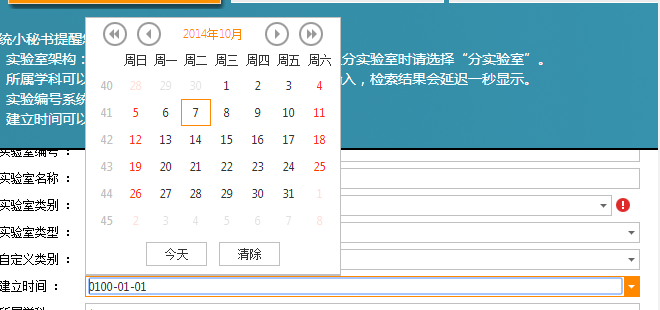 ,填写面积,负责人、电话为选填字段,如果没有可保持为空,实验室的基础信息填写完成以后,点击“下一步”,进入填写实验室简介选项卡,没有相关介绍无需填写,直接点击“下一步”进入上传实验室图片选项卡,如果有相关图片可以点击浏览上传,点击“保存”完成实验教学中心添加。
,填写面积,负责人、电话为选填字段,如果没有可保持为空,实验室的基础信息填写完成以后,点击“下一步”,进入填写实验室简介选项卡,没有相关介绍无需填写,直接点击“下一步”进入上传实验室图片选项卡,如果有相关图片可以点击浏览上传,点击“保存”完成实验教学中心添加。
(2) 主实验室(实验教学中心)编辑:选择需要修改的“实验室名称”,点击“编辑”,在打开的修改页面,修改相关信息,点击保存。(如图)
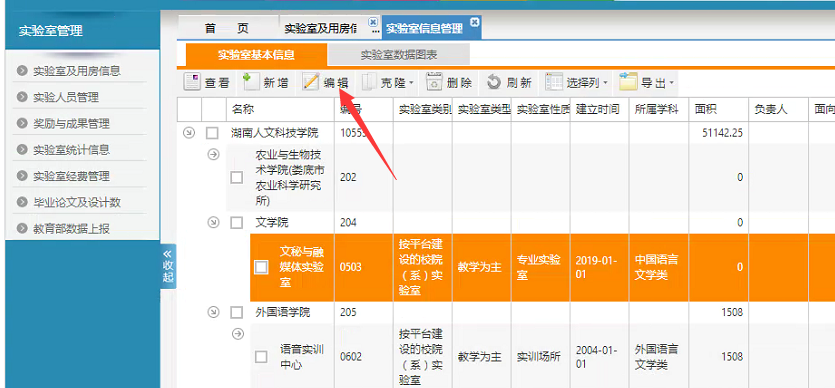
(3) 主实验室(实验教学中心)删除:选择需要修改的“实验室名称”,点击“删除”。(如图)
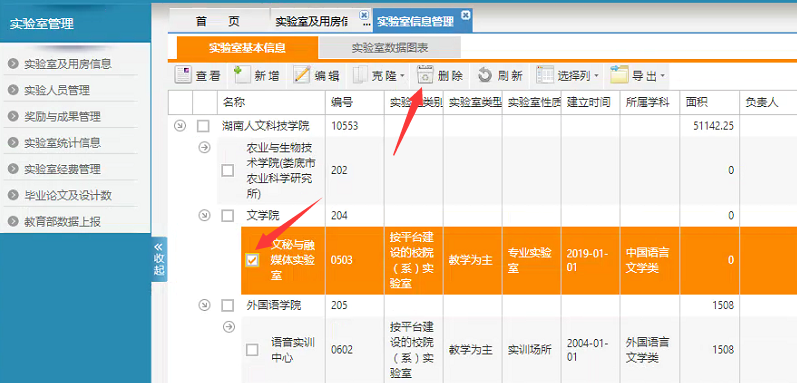
(4) 实验室添加:点击“新增”按钮,在打开的新增页面,所属部门选中实验室所在的实验教学中心,然后按照添加实验教学中心的方法把其他信息填写完整,点击“保存”即可。
(5) 实验室编辑:选择需要修改的“实验室名称”,点击“编辑”,在打开的修改页面,修改相关信息,点击保存。
(6) 实验室删除:选择需要修改的“实验室名称”,点击“删除”。
二、 实验用房管理
【操作功能位置】
“系统功能—实验室信息管理—实验室及用房信息—实验用房管理”
【操作简述】
(1) 实验用房添加:点击“新增”按钮,在打开的新增页面,楼宇名称字段属于字典维护,无需输入,选择房间所在楼栋即可,使用单位选择用房所在的实验教学中心或者实验室,填写房间号,房间名称,楼层,面积,其余字段为选填字段,不需要必填,完善好信息,点击“保存”。(如图)
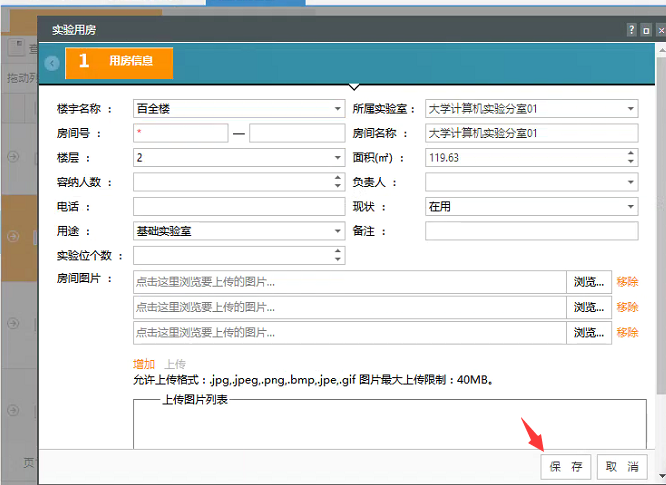
(2) 实验用房编辑:选择需要编辑的房间,点击“编辑”,在打开的修改页面,修改相关信息,点击保存。(如图)
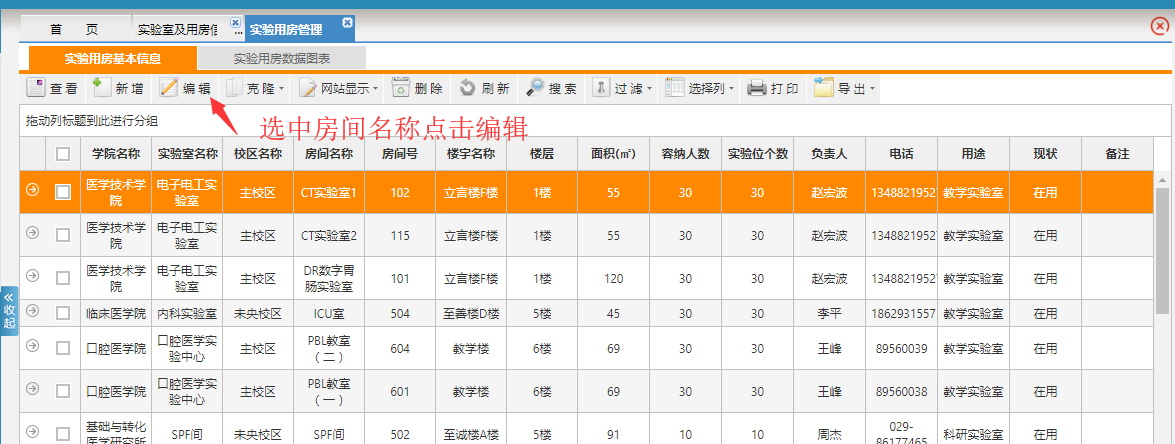
(3) 实验用房删除:选择需要删除的房间,点击“删除”。(如图)
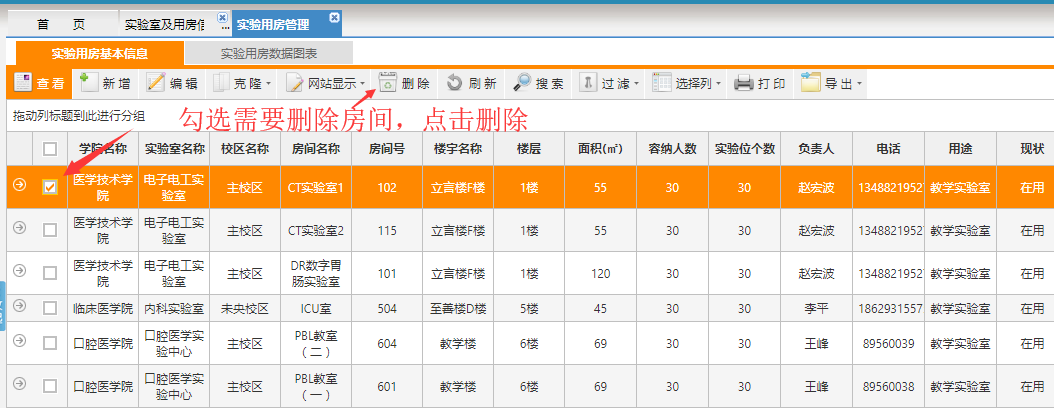
三、 实验人员信息维护
【操作功能位置】
“系统功能—实验室信息管理—实验人员管理—实验人员信息”
【操作简述】
(1) 实验人员添加:点击“新增”按钮,在打开的新增页面,输入实验人员姓名,输入实验人员编号(注意:教育部数据基表五要求,编号要求唯一且不能超过七位),选择人员性别,选择实验人员所属的实验室,填写出生日期、参加工作时间为选填项,从下拉控件中选择职称、最高学历、所属学科、专家类别、任职情况、岗位状态等带红色*字段的信息,如果不属于专家,专家类别请选择无,如果同一个人员还同时兼职于其他实验室,请在兼职实验室栏目选中需要兼职的实验室,点击“保存”,最后点击“保存”即可。(如图)
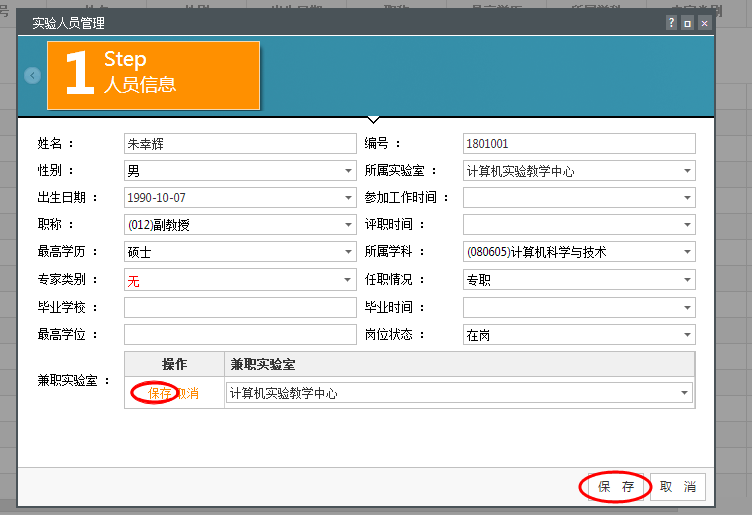
(2) 实验人员编辑:选择需要编辑的实验人员,“编辑”,在打开的修改页面,修改相关信息,点击保存。(如图)
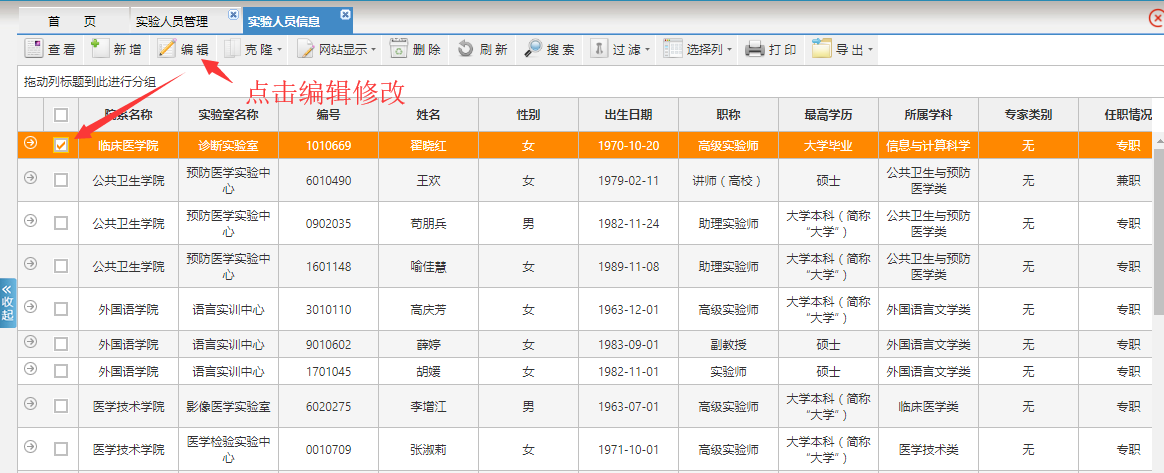
(3) 实验人员删除:选择需要删除的实验人员,点击“删除”。
四、 实验课程信息维护
【操作功能位置】
“系统功能—实践教学管理—教学基本信息—实验课程信息”

注意:
1、 实验课程信息系统已经批量导入数据,只有在实验课程信息数据库检索不到课程数据或完善课程数据情况下才进行添加、编辑操作,添加和完善的课程信息如课程代码、课程名称、课程学时等请以培养方案信息为准!
2、 上机学时、实训总学时等信息如果培养方案没有明确,统一维护为0。
【操作简述】
(1) 实验课程添加:点击“新增”按钮,
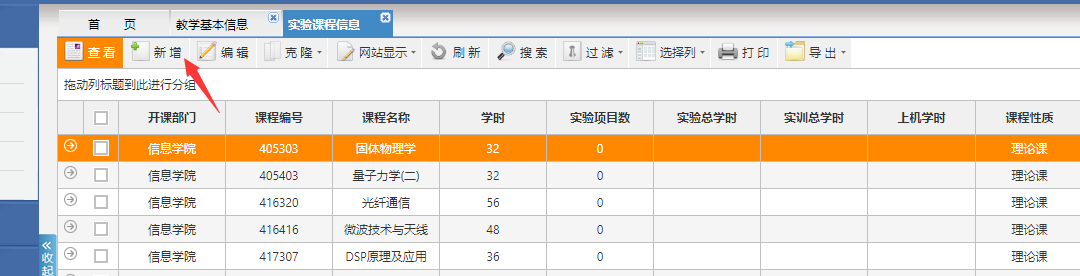
在打开的新增页面,输入课程,课程名称,选择开课部门(注意:开课部门只能选择学院,不能选中实验教学中心或者实验室),填写课程的学时,上机学时,实验总学时,实训总学时(注意:任意学时如果没有请填写为0),选择课程性质,完善信息后,点击“下一步”进入选择课程面向专业选项卡,(注意:面向专业无需填写,请直接跳过点击下一步即可!),点击“下一步”进入选择项目选项卡,点击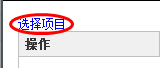 ,在弹出的项目数据列表,选择课程所开出的项目,点击确定,最后点击“保存”完成实验课程添加。
,在弹出的项目数据列表,选择课程所开出的项目,点击确定,最后点击“保存”完成实验课程添加。
(2) 实验课程编辑:选择需要编辑的实验课程,点击“编辑”,在打开的修改页面,修改相关信息,点击保存。
五、 实验项目信息维护
【操作功能位置】
“系统功能—实践教学管理—教学基本信息—实验项目信息”
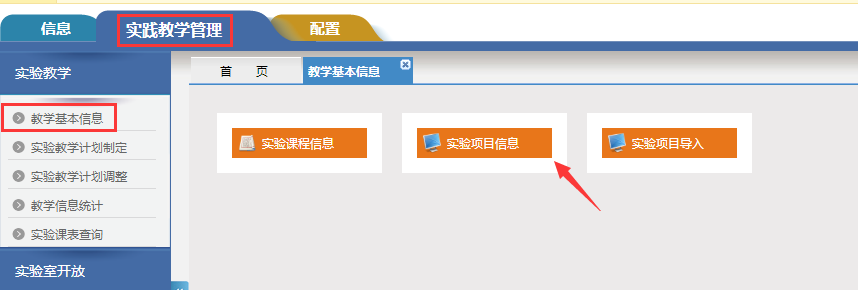
【操作简述】
(1) 实验项目添加:点击“新增”按钮,在打开的新增页面,选择实验项目的开课实验室,实验序号由系统自动生成,无需手动填写,输入实验名称,实验学时,选择实验类别,实验类型,所属学科可以直接输入学科代码或者学科名称搜索选择输入,搜索结果延时一秒显示,确定实验要求,每组人数,大纲版本,属于“独立设课”或者“网络实验教学”的项目请选择相应前面的复选框,(如图)
 实验者类别默认系统选择为本科,可以按照项目的实际类别去掉或者选择新的类别,实验内容为选填项,没有可以保持为空,项目基础信息完善,点击“下一步”进入添加课程、专业信息选项卡,点击
实验者类别默认系统选择为本科,可以按照项目的实际类别去掉或者选择新的类别,实验内容为选填项,没有可以保持为空,项目基础信息完善,点击“下一步”进入添加课程、专业信息选项卡,点击
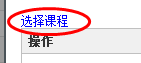 添加项目所属的实验课程(注意:一个项目可以隶属多门课程,选择课程时可以跨学院选择,默认显示的是当前学院的课程数据,可以通过条件搜索其他学院课程数据进行添加)面向专业为选填项,没有可以不要添加,最后点击“保存”完成实验项目添加。
添加项目所属的实验课程(注意:一个项目可以隶属多门课程,选择课程时可以跨学院选择,默认显示的是当前学院的课程数据,可以通过条件搜索其他学院课程数据进行添加)面向专业为选填项,没有可以不要添加,最后点击“保存”完成实验项目添加。
(2) 实验项目编辑:选择需要编辑的实验项目,“编辑”,在打开的修改页面,修改相关信息,点击保存。
(3) 实验项目删除:选择需要删除的实验项目,点击“删除”。
六、 教育部数据报表上报
【说明】
1、 基表四是指本学年纳入教学计划且实际开出的教学实验项目。
2、 此表在使用了系统的实验教学排课、实验室开放业务功能的情况下,系统会自动统计出上报学年数据,各学院可以在此基础上进行核查和微调。
3、 在没有使用实验教学排课、实验室开放业务管理业务功能的情况,由各学院、各实验室手动上报,填写实验人数。
4、 在上报此表前,请务必在“实验教学à教学基本信息à实验项目信息”栏目把实验室能开出的所有实验项目基础信息维护好。
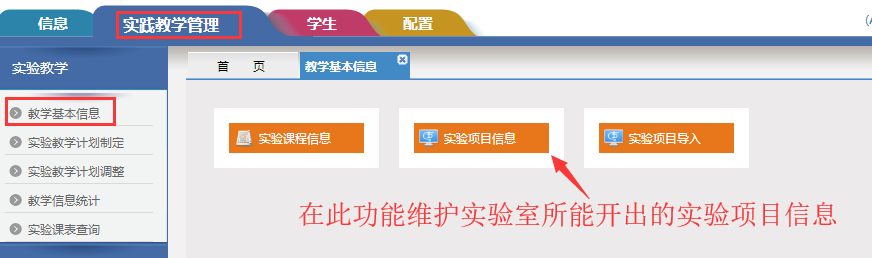
【操作方法】
按照要求在“实验教学à教学基本信息à实验项目信息”栏目把实验室能开出的所有实验项目基础信息维护好后,打开如下功能填写基表四上报数据
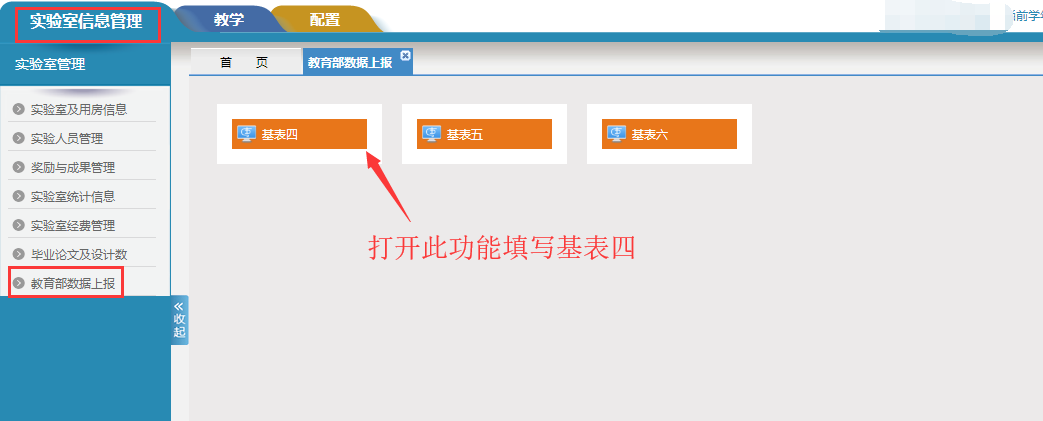 第一步:数据提取:功能栏点击数据提取。
第一步:数据提取:功能栏点击数据提取。
点击 “提取数据”后,系统会自动同步所有实验项目信息库中的实验项目数据,同时系统会自动统计汇总在上报学年开出的实验项目和人数(在使用了相关业务功能的提前下)。(注意:数据提取不需要反复的进行操作,只有在以下几种情况下,需要进行数据提取,①选择上报学年后,列表页面没有出现任何实验项目数据,即每学年上报数据时,第一次操作。②在上报数据的过程中,在“实验教学à教学基本信息à实验项目信息”栏目新增了实验项目数据或者修改了实验项目内容。)
第二步:确定上报数据。
“是否上报”字段显示为“是”则代表是需要上报的数据;“否”代表不需要上报,(注意:在没有使用系统的实验教学排课、实验室开放业务功能的情况下,提取过来的实验项目“是否上报”字段默认都为“否”,需要手动筛选上报学年实际开出的实验项目标记为“是”。)
可以在数据行前的复选框选择数据,手动修改上报状态。方法为:点击鼠标选择项目,点击“上报”
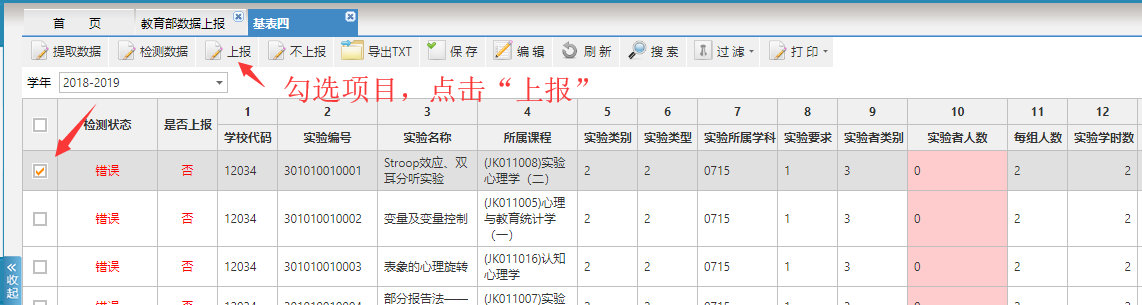
是否上报列的状态会更改为是,即上报。点击“不上报”,是否上报列的状态会更改为否,即不上报。
第三步:填写人数。
功能栏点击搜索,是否需要上报列,选择是。把需要上报的数据筛选出来,在数据行前的复选框选择要修改人数的项目,功能栏点击编辑。

在实验者人数列填写实验人数后,再点击功能栏点击保存即可。(注意:对已经统计出来的实验项目人数也可以进行修改。除了实验人数以外的其它字段,如果发现有问题,请在实验项目库里进行维护修改。)
第四步:核查数据。
凡是字段项标识为红色的,则代表该项目标红的数据项有问题,需要进行修改。除了实验者人数字段,其它任何数据项目有问题,请在“实验教学à教学基本信息à实验项目信息”栏目进行修改。修改之后,报表数据会联动更新。
【说明】
1、 基表五只上报专任实验室人员信息。
2、 在上报此表前,请务必在“实验室信息管理à实验人员管理à实验人员信息”栏目把实验室的专职人员信息维护完整。
3、 在维护实验人员信息时,所属实验室请务必选择具体的实验室名称,不能选择学院和实验中心。
【操作方法】
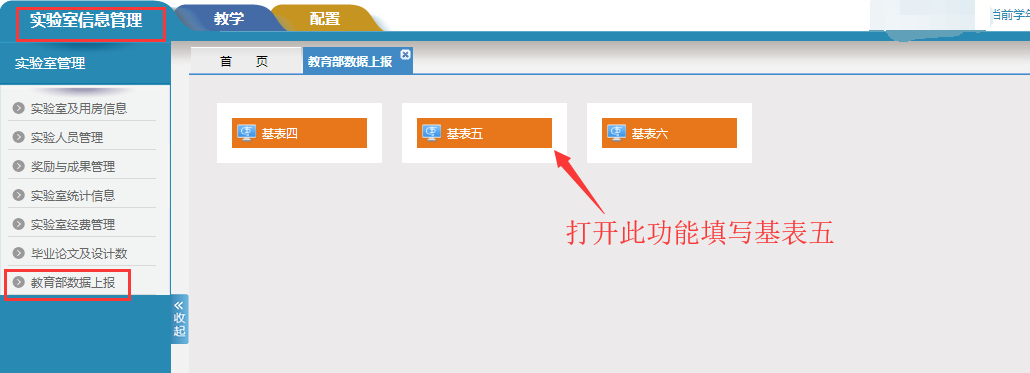 第一步:数据提取:功能栏点击数据提取。
第一步:数据提取:功能栏点击数据提取。
点击 “提取数据”后,系统会自动同步实验人员信息库里,任职情况为专职的教师。(注意:数据提取不需要反复的进行操作,只有在以下几种情况下,需要进行数据提取:①选择上报学年后,列表页面没有出现任何实验人员数据,②在上报数据的过程中,在“实验室信息管理à实验人员管理à实验人员信息”栏目新增了实验人员,或者修改了实验人员信息。)
第二步:确定上报数据。
在进行数据提取操作后,系统会自动同步实验人员信息库的“专职”实验人员,并且是否上报默认标识为“是”。用户可以手动在此修改上报状态。方法为:点击鼠标功能栏,点击“上报”,是否上报列的状态会更改为是,即上报。点击“不上报”,是否上报列的状态会更改为否,即不上报。
第三步:填写国内外学历教育和培训时间。
功能栏点击搜索,是否需要上报列,选择是。把需要上报的数据筛选出来。在数据行前的复选框选择实验人员,功能栏点击编辑。在国内外培训时间文本框中填写受教育的天数。(注意:国内培训/国外培训时间填写当前学年的培训天数,数据格式为整数。没有请填写0. 除了国内培训/国外培训时间在报表页面填写之外,其余的数据,如果发现有问题,在“实验室信息管理à实验人员管理à实验人员信息”栏目进行修改。)
第四步:核查数据。
凡是字段项标识为红色的,则代表此实验人员标记的数据项有问题,需要进行修改。除了实验者人数字段,其它任何数据有问题,请在“实验室信息管理à实验人员管理à实验人员信息”栏目进行修改,修改之后,点击“提取数据”报表数据会联动更新。
【说明】
1、 基表六上报各学院的实验中心和主实验室;分实验室不上报。
2、 在上报此表前,请务必在“实验室信息管理à实验室及用房管理à实验室信息管理”栏目把各学院的实验室信息维护好。
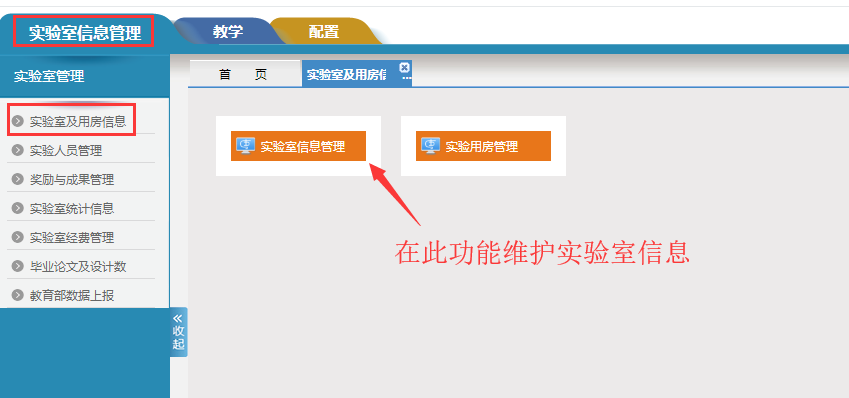
【操作方法】
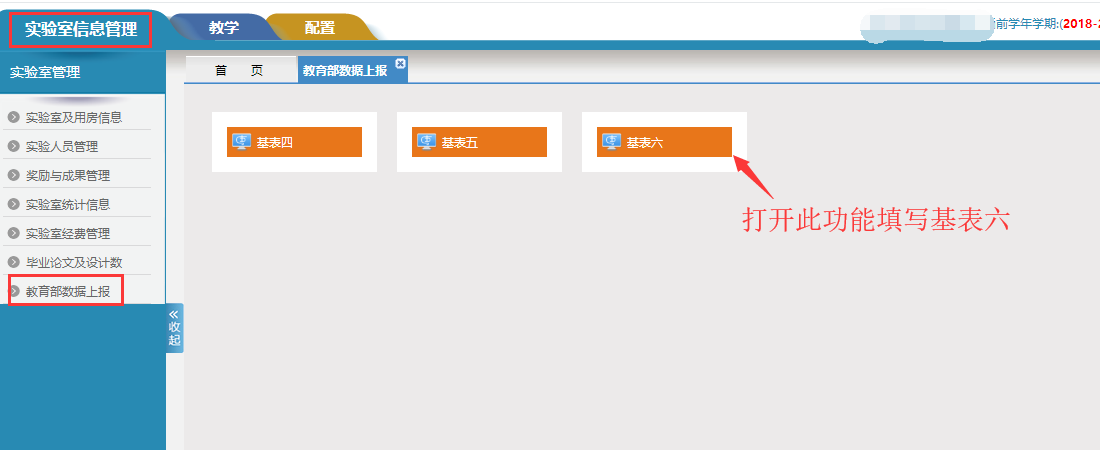
第一步:数据提取:功能栏点击数据提取。
点击 “提取数据”后,系统会自动同步实验室信息数据。
第二步:确定上报数据。
在进行数据提取操作后,系统会自动同步实验室信息栏目的主实验室信息。并且是否上报默认标识为“是”。用户可以手动在此修改上报状态。方法为:点击鼠标功能栏,点击“上报”,是否上报列的状态会更改为是,即上报。点击“不上报”,是否上报列的状态会更改为否,即不上报。
第三步:填写实验室的相关信息。
功能栏点击搜索,是否需要上报列,选择是。把需要上报的数据筛选出来。在数据行前的复选框选择编辑的实验室,功能栏点击编辑。在列出的编辑文本框中填写相关信息,点击保存。(注意:1、“实验教学运行经费”是以“万元”单位,保留两位小数,并且小计需要>=其中教学实验年材料消耗费!2、由于基表七还需要上报仪器设备购置、维护经费、实验室建设等经费,请务必到如下功能把实验室学年相关经费登记好!)
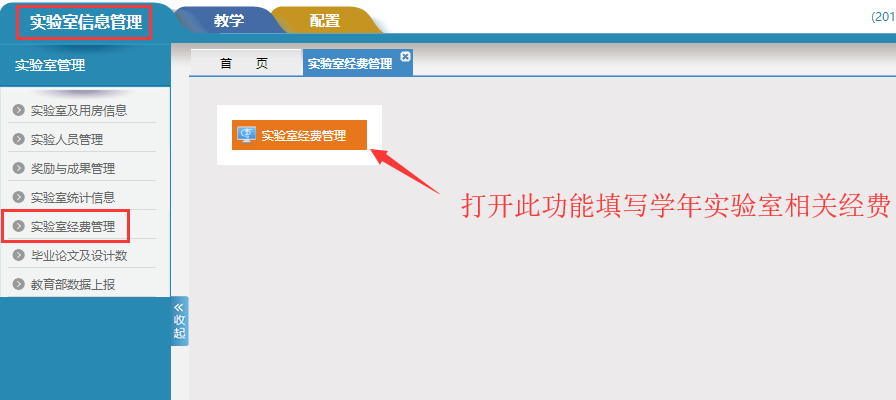
第四步:核查数据。
凡是字段项标识为红色的,则代表此实验室标记的数据项有问题,需要进行修改。实验室编号、实验室名称、实验室类别、建立年份、实验室类型请在“实验室信息管理à实验室及用房管理à实验室信息管理”栏目进行修改。修改之后,点击“提取数据”报表数据会联动更新。
【操作方法】